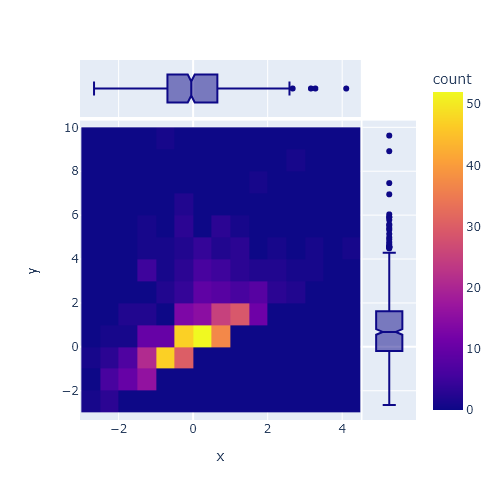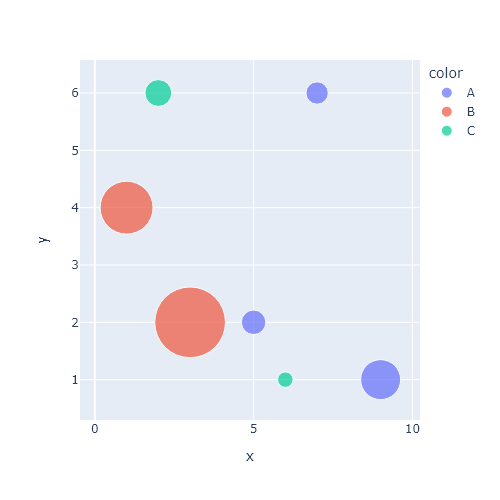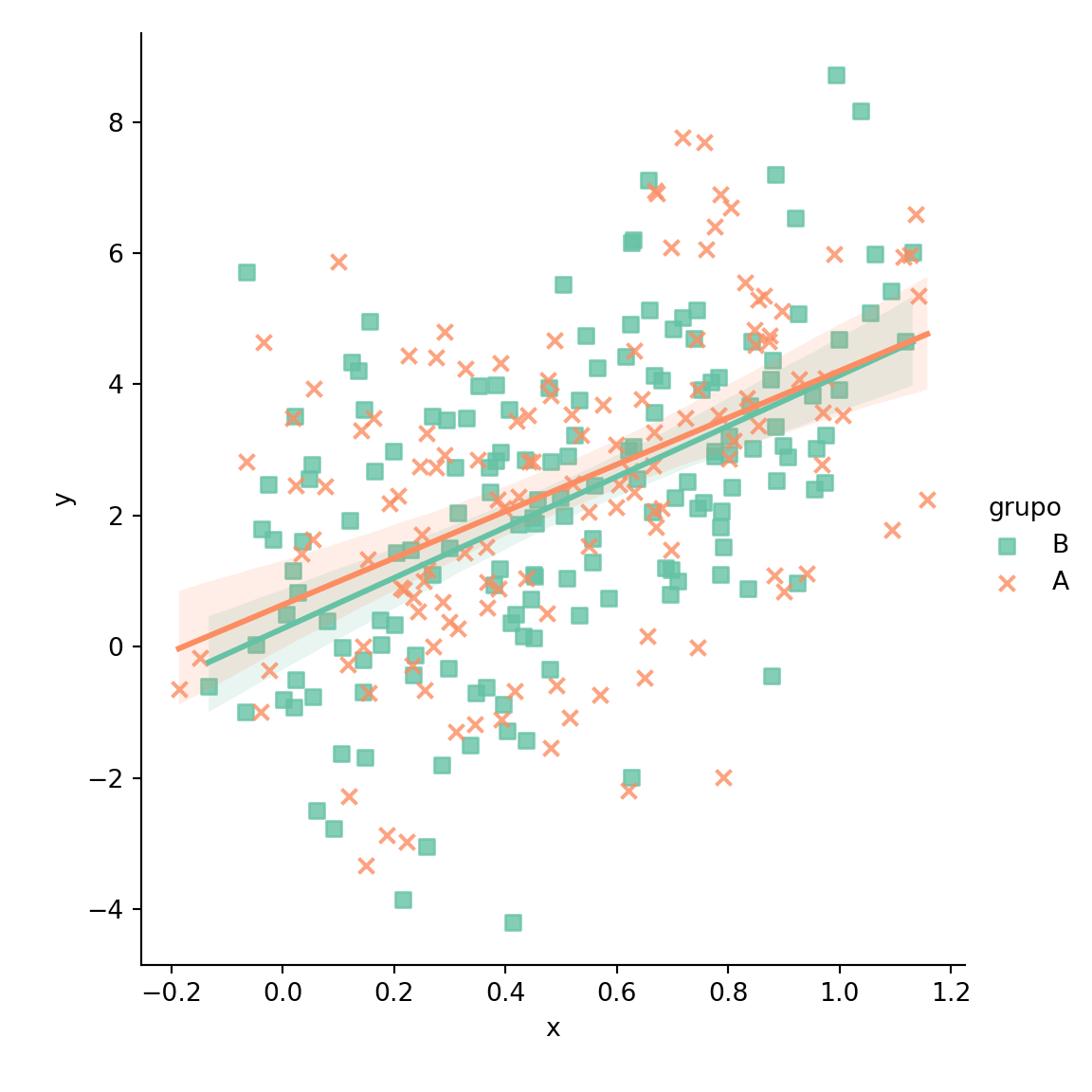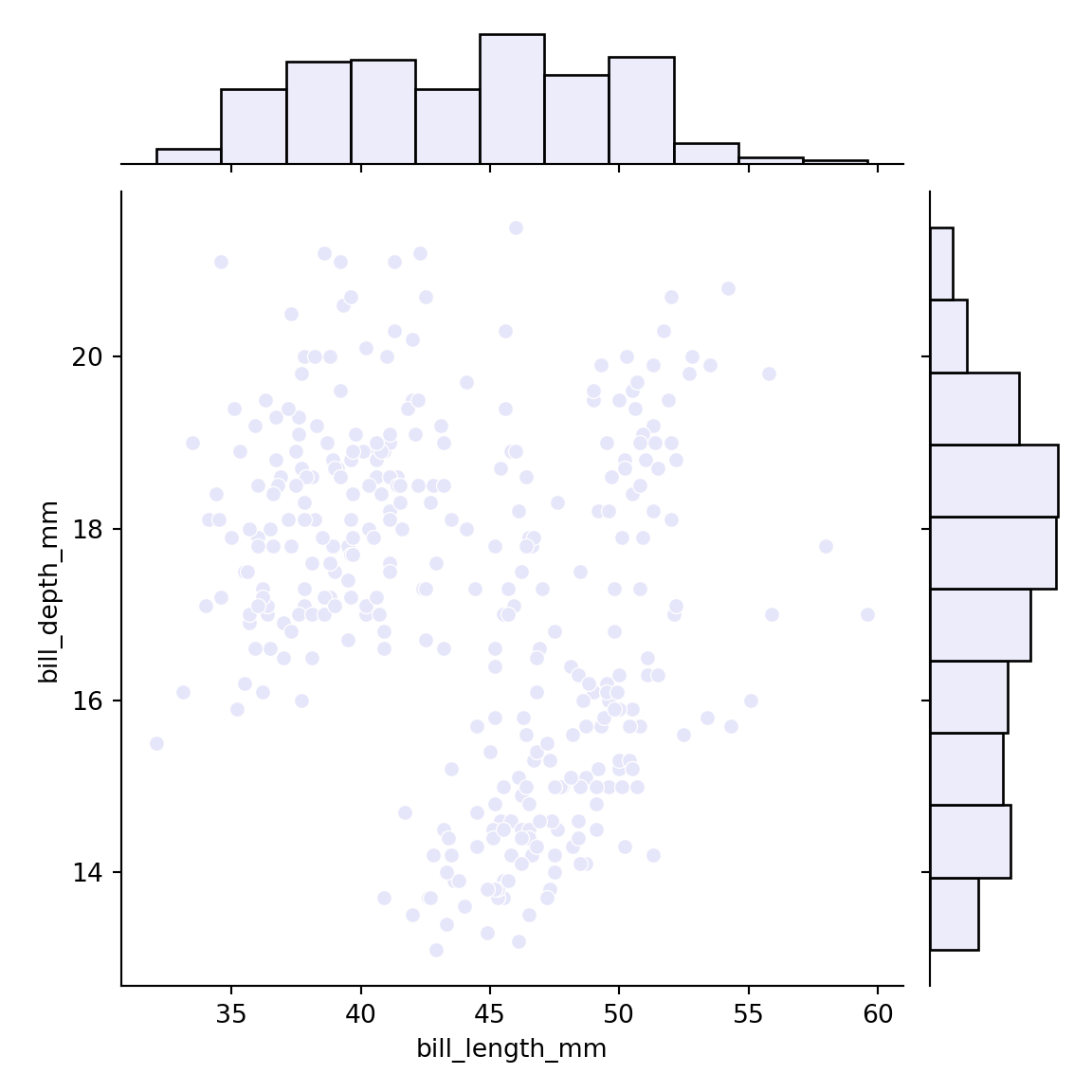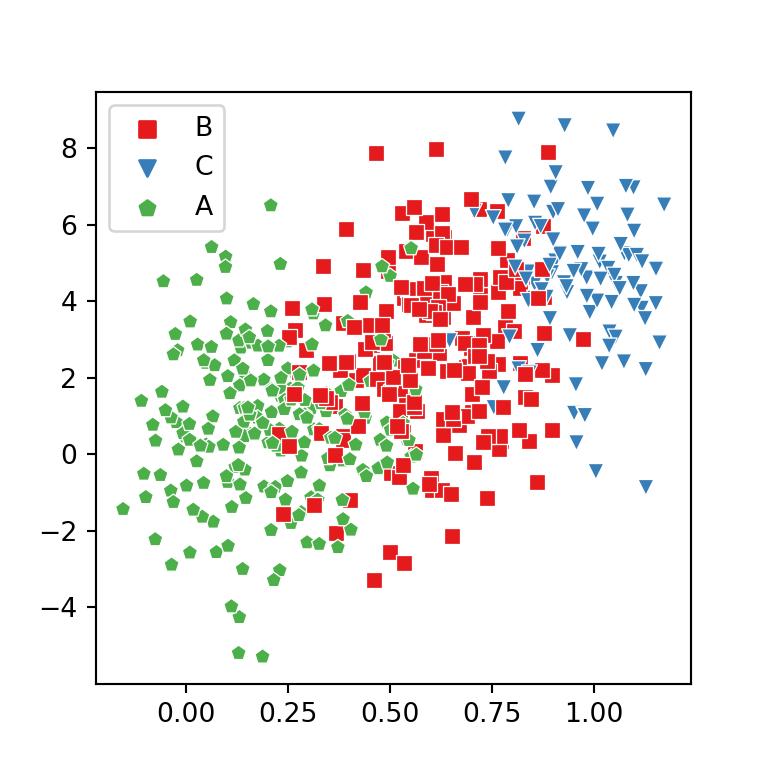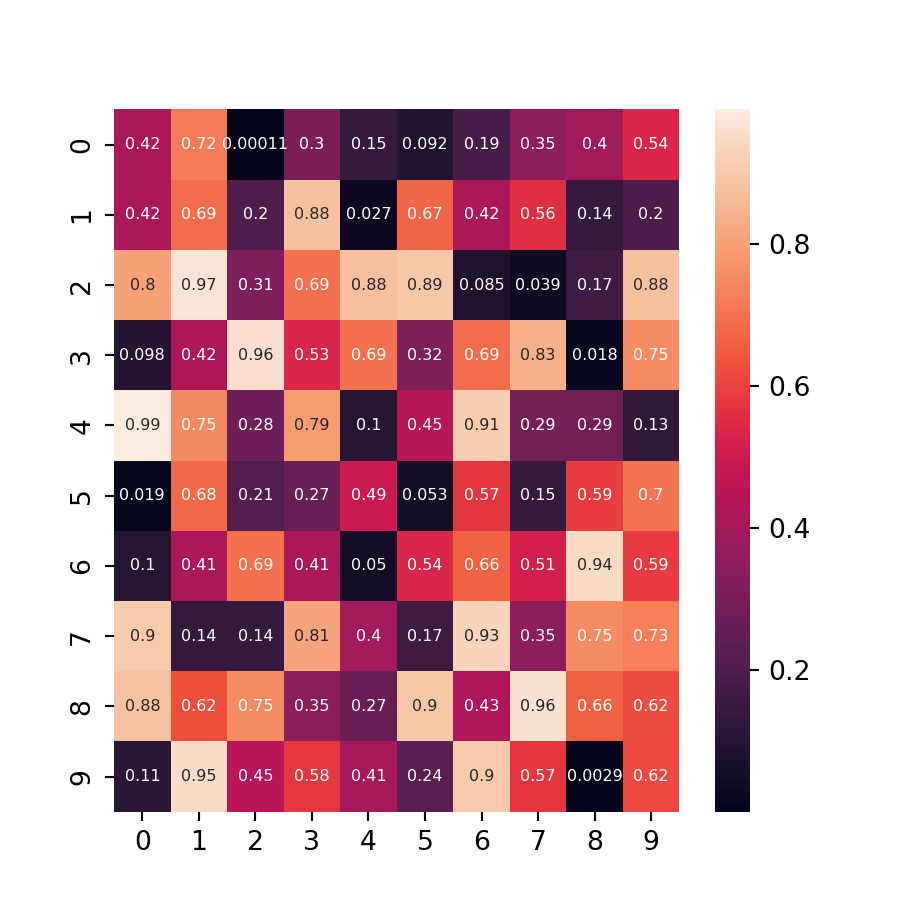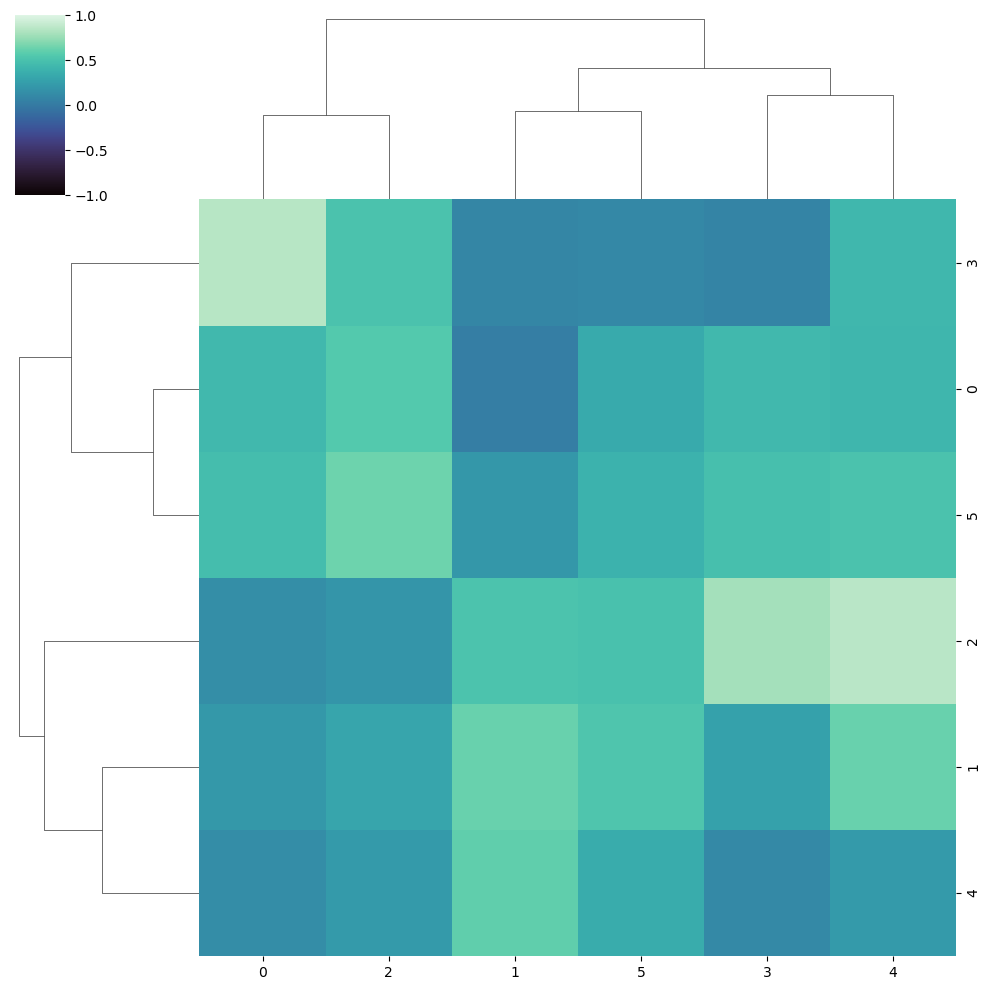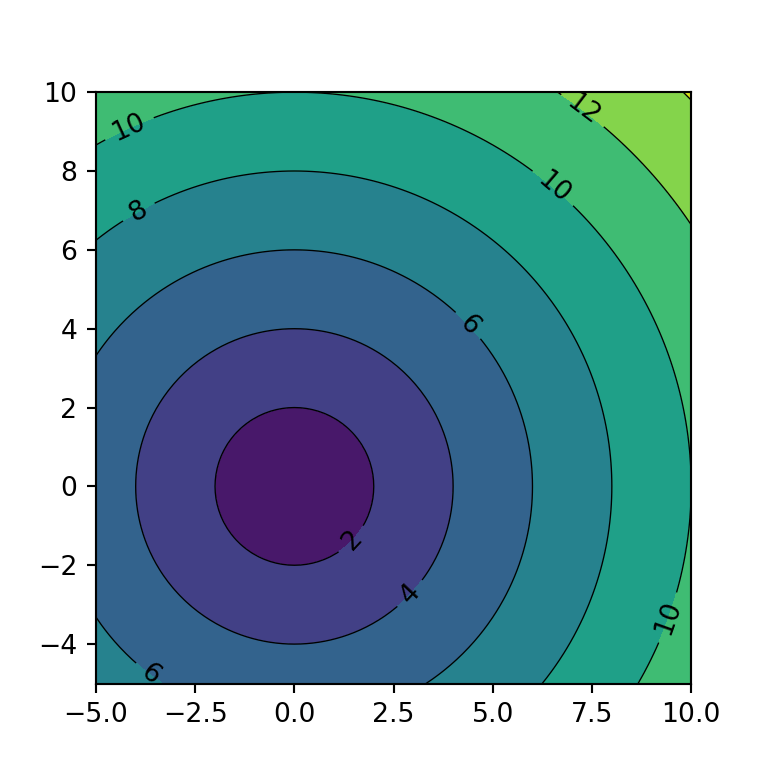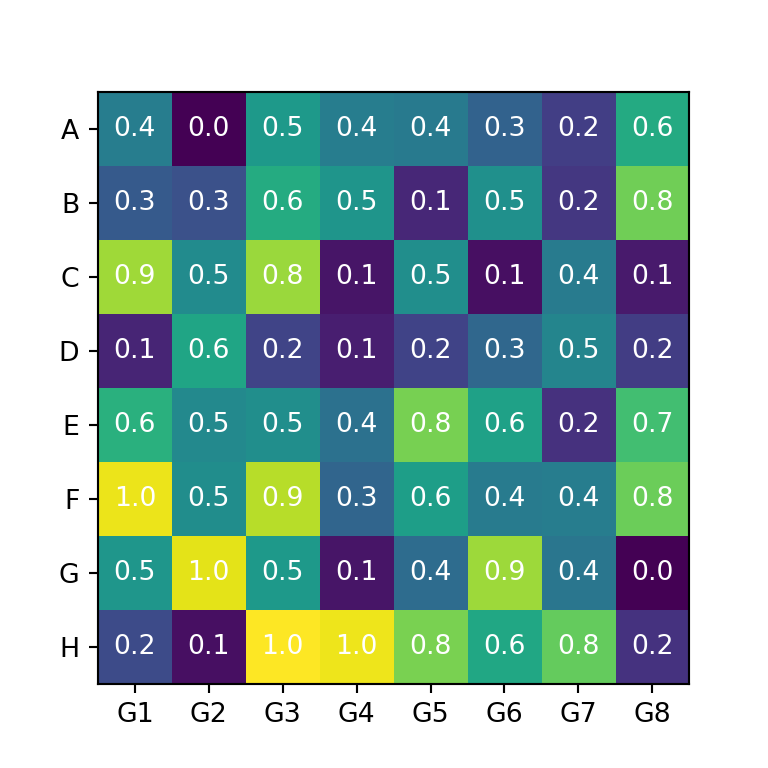Superficie 3D con plot_surface
Una superficie 3D es la representación de un conjunto de datos de tres dimensiones, mostrando la relación entre una variable dependiente (Y) frente a dos variables independientes (X y Z). Este tipo de gráfico se puede crear con la función plot_surface, especificando una proyección 3D. Ten en cuenta que los gráficos de superficies son la representación 3D de los contour o curvas de nivel.
import matplotlib.pyplot as plt
import numpy as np
# Datos de muestra
X, Y = np.meshgrid(np.linspace(-8, 8),
np.linspace(-8, 8))
R = np.sqrt(X**2 + Y**2)
Z = np.sin(R) / R
fig = plt.figure()
ax = fig.add_subplot(projection = '3d')
# Superficie 3D
ax.plot_surface(X, Y, Z)
# plt.show()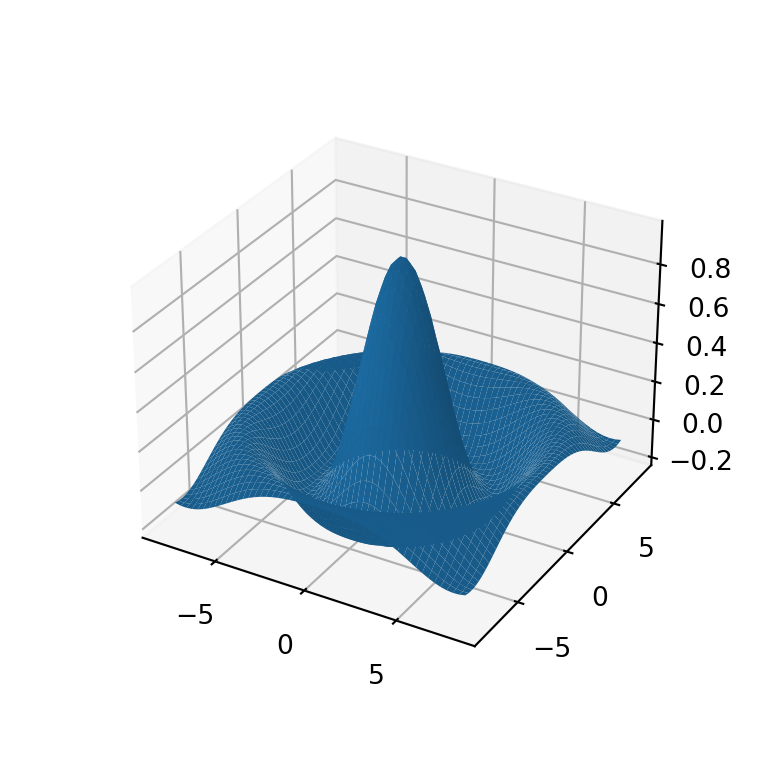
Agregar un título y las etiquetas de los ejes
Cuando se usan gráficos 3D es muy importante especificar las etiquetas de los ejes para una mejor comprensión de los ejes. Puedes agregar las etiquetas de los ejes X, Y y Z con las funciones set_xlabel, set_ylabel y set_zlabel, respectivamente. También puedes agregar un título a la figura con la función title.
import matplotlib.pyplot as plt
import numpy as np
# Datos de muestra
X, Y = np.meshgrid(np.linspace(-8, 8),
np.linspace(-8, 8))
R = np.sqrt(X**2 + Y**2)
Z = np.sin(R) / R
fig = plt.figure()
ax = fig.add_subplot(projection = '3d')
# Superficie 3D
ax.plot_surface(X, Y, Z)
# Etiquetas de los ejes
ax.set_xlabel('Etiqueta del eje X')
ax.set_ylabel('Etiqueta del eje Y')
ax.set_zlabel('Etiqueta del eje Z')
# Título
plt.title("Superficie 3D")
# plt.show()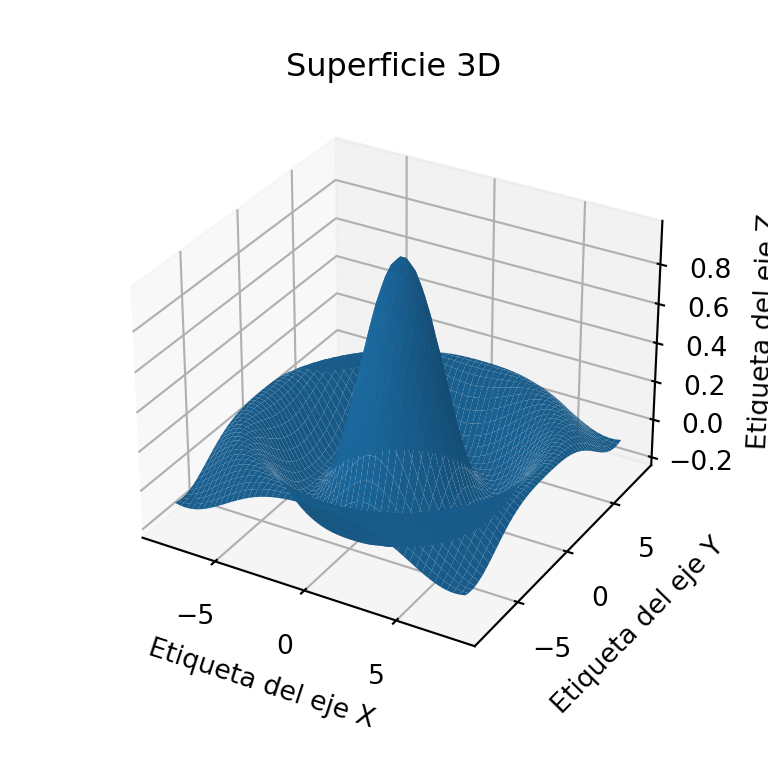
Personalización del color
El color de la superficie es azul por defecto, pero especificando un nuevo color al argumento color de la función puedes personalizarlo. En el ejemplo siguiente cambiamos el color a 'lightgreen'.
import matplotlib.pyplot as plt
import numpy as np
# Datos de muestra
X, Y = np.meshgrid(np.linspace(-8, 8),
np.linspace(-8, 8))
R = np.sqrt(X**2 + Y**2)
Z = np.sin(R) / R
fig = plt.figure()
ax = fig.add_subplot(projection = '3d')
# Superficie 3D en verde claro
ax.plot_surface(X, Y, Z, color = 'lightgreen')
# plt.show()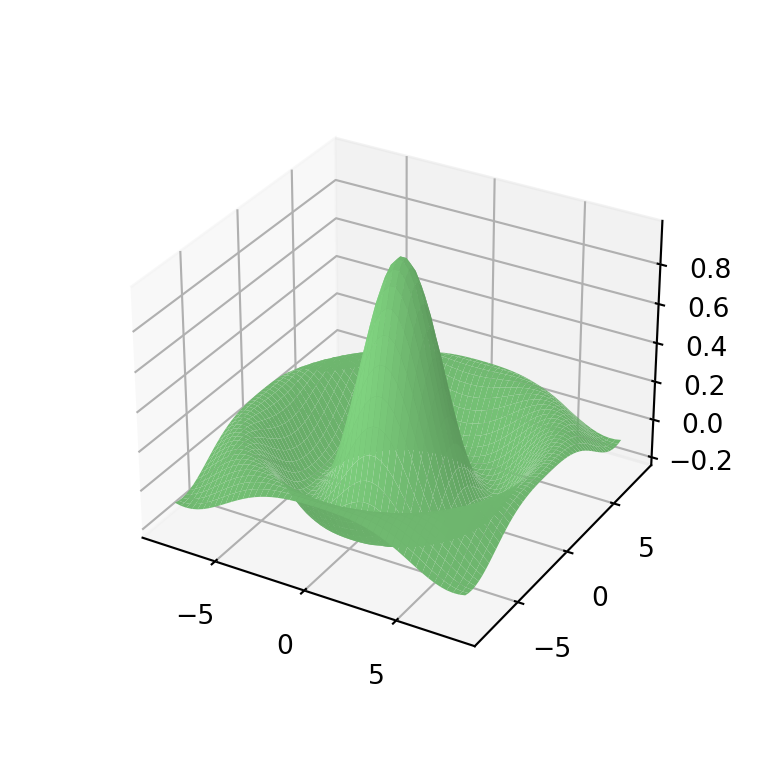
Transparencia
La superficie 3D no es completamente opaca, pero si quieres hacerla más transparente puedes usar el argumento alpha. Ten en cuenta que también puedes hacer la superficie opaca estableciendo antialiased = False.
import matplotlib.pyplot as plt
import numpy as np
# Datos de muestra
X, Y = np.meshgrid(np.linspace(-8, 8),
np.linspace(-8, 8))
R = np.sqrt(X**2 + Y**2)
Z = np.sin(R) / R
fig = plt.figure()
ax = fig.add_subplot(projection = '3d')
# Superficie 3D
ax.plot_surface(X, Y, Z, alpha = 0.7)
# plt.show()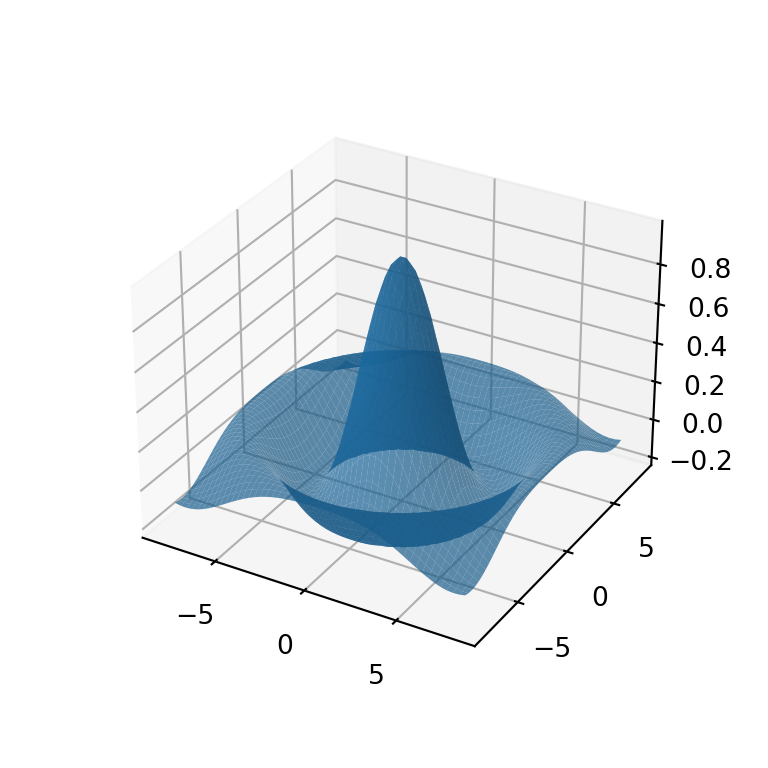
Grosor y color de las líneas
Si hiciste tu superficie más transparente puede que quieras que las líneas sean más visibles. En este caso puedes personalizar tanto el color como el grosor de las mismas con edgecolor y linewidth, respectivamente.
import matplotlib.pyplot as plt
import numpy as np
# Datos de muestra
X, Y = np.meshgrid(np.linspace(-8, 8),
np.linspace(-8, 8))
R = np.sqrt(X**2 + Y**2)
Z = np.sin(R) / R
fig = plt.figure()
ax = fig.add_subplot(projection = '3d')
# Superficie 3D
ax.plot_surface(X, Y, Z, alpha = 0.7,
linewidth = 0.3, edgecolor = 'black')
# plt.show()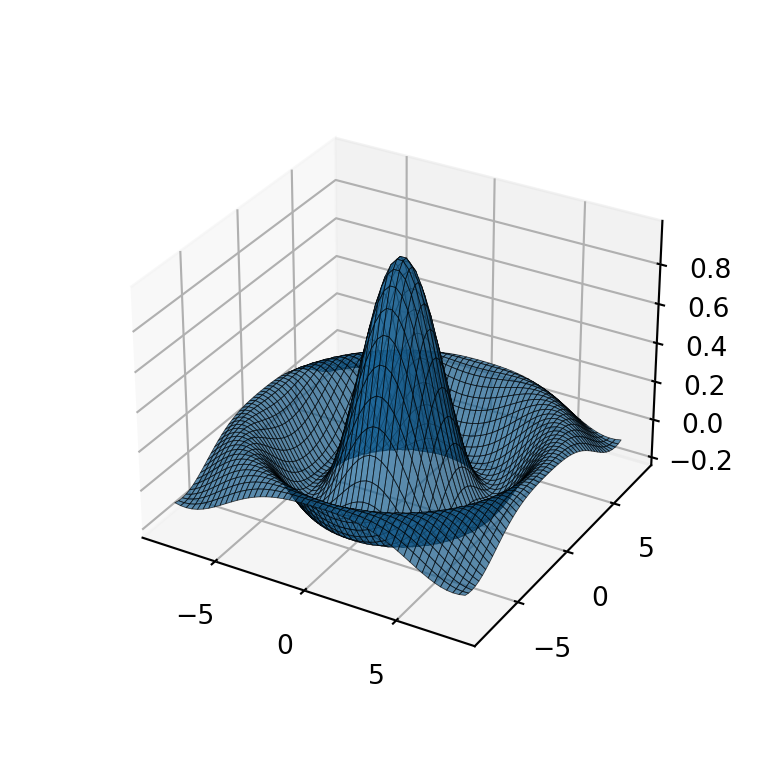
Paleta de colores
El color de la superficie también se puede basar en los valores de una variable continua, de modo que los valores más altos tendrán un color diferente a los valores más bajos. Puedes especificar una paleta de colores con el argumento cmap de la función, como la paleta 'Spectral_r' de matplotlib.
import matplotlib.pyplot as plt
import numpy as np
# Datos de muestra
X, Y = np.meshgrid(np.linspace(-8, 8),
np.linspace(-8, 8))
R = np.sqrt(X**2 + Y**2)
Z = np.sin(R) / R
fig = plt.figure()
ax = fig.add_subplot(projection = '3d')
# Superficie 3D
ax.plot_surface(X, Y, Z, cmap = 'Spectral_r')
# plt.show()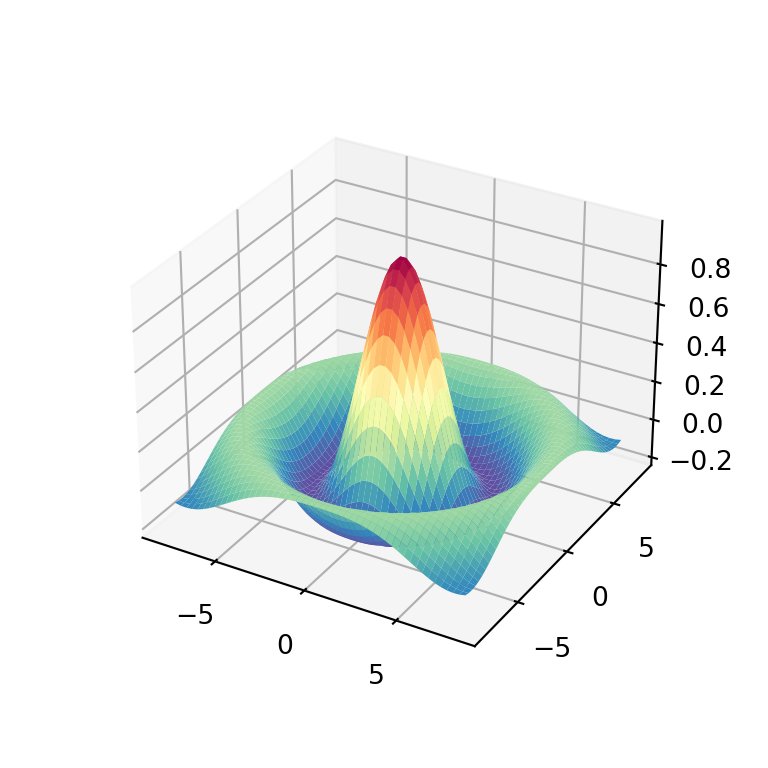
Leyenda
Considerando que tu superficie se ha coloreado con una paleta de colores, puede que quieras agregar una barra de color como leyenda. Para ello tendrás que utilizar la función colorbar como en el ejemplo siguiente. Ten en cuenta que puedes personalizar el tamaño de la leyenda con los argumentos shrink y aspect de la función.
import matplotlib.pyplot as plt
import numpy as np
# Datos de muestra
X, Y = np.meshgrid(np.linspace(-8, 8),
np.linspace(-8, 8))
R = np.sqrt(X**2 + Y**2)
Z = np.sin(R) / R
fig = plt.figure()
ax = fig.add_subplot(projection = '3d')
# Superficie 3D
plot = ax.plot_surface(X, Y, Z, cmap = 'bwr')
fig.colorbar(plot, ax = ax, shrink = 0.5, aspect = 10)
# plt.show()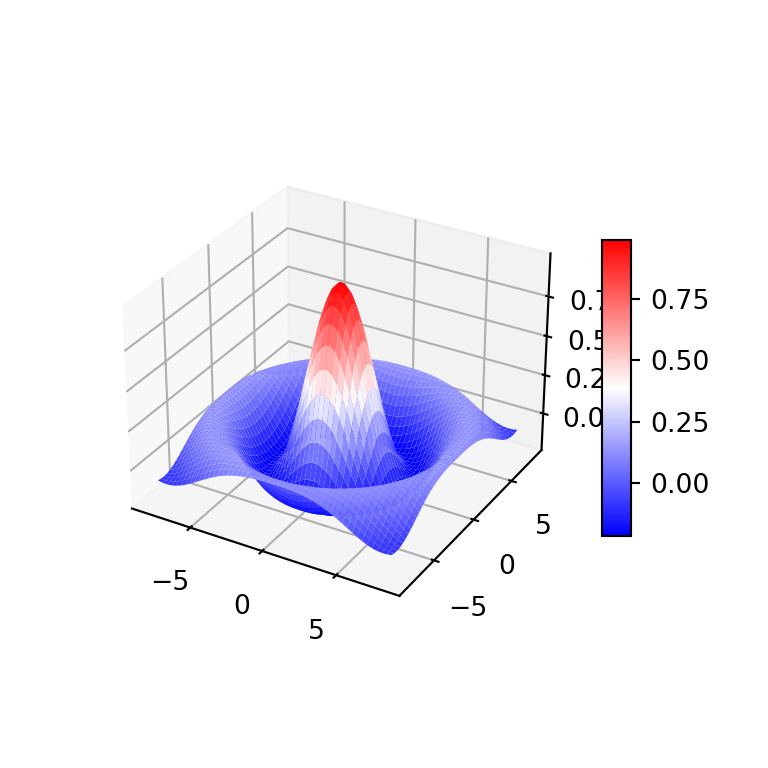
Superficies y curvas de nivel
Las superficies 3D son gráficos complementarios a las curvas de nivel. Puedes agregar ambos gráficos a la misma figura agregando un contour al gráfico 3D. Ten en cuenta que tendrás que especificar el desplazamiento de las curvas de nivel con offset en base a tus datos. También puedes personalizar los límites del eje Z en caso de ser necesario.
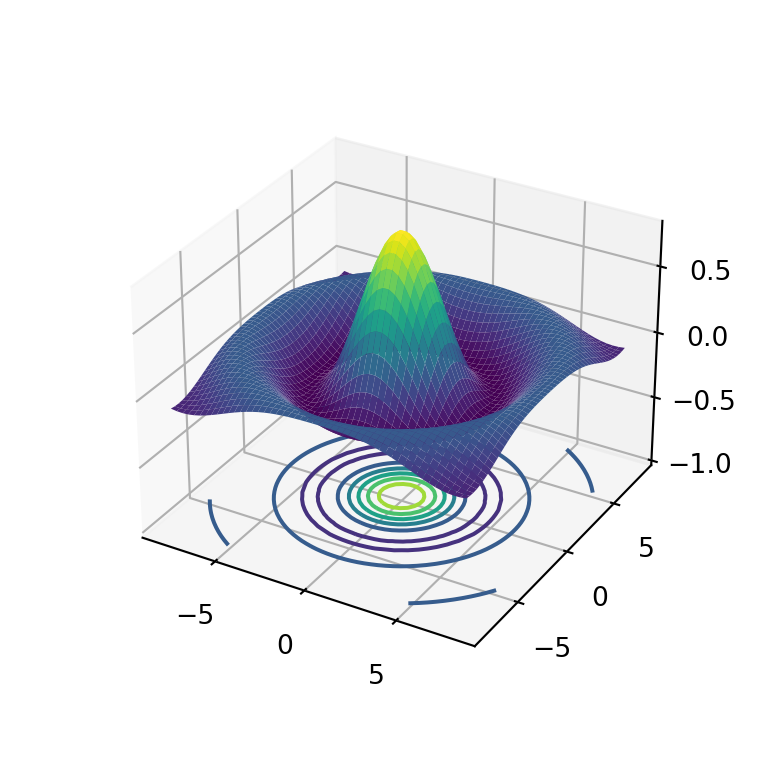
import matplotlib.pyplot as plt
import numpy as np
# Datos de muestra
X, Y = np.meshgrid(np.linspace(-8, 8),
np.linspace(-8, 8))
R = np.sqrt(X**2 + Y**2)
Z = np.sin(R) / R
fig = plt.figure()
ax = fig.add_subplot(projection = '3d')
# Superficie 3D
ax.plot_surface(X, Y, Z, cmap = 'viridis')
# Contour
ax.contour(X, Y, Z, lw = 3, cmap = 'viridis', offset = -1)
# Límites del eje Z
ax.set(zlim = (-1, 0.8))
# plt.show()Superficie 3D con curvas de nivel en la dirección de los ejes X e Y
Las curvas de nivel también se pueden mostrar en las direcciones X e Y haciendo uso del argumento zdir de la función contour. Tendrás que especificar el desplazamiento con offset como el valor máximo de cada eje.
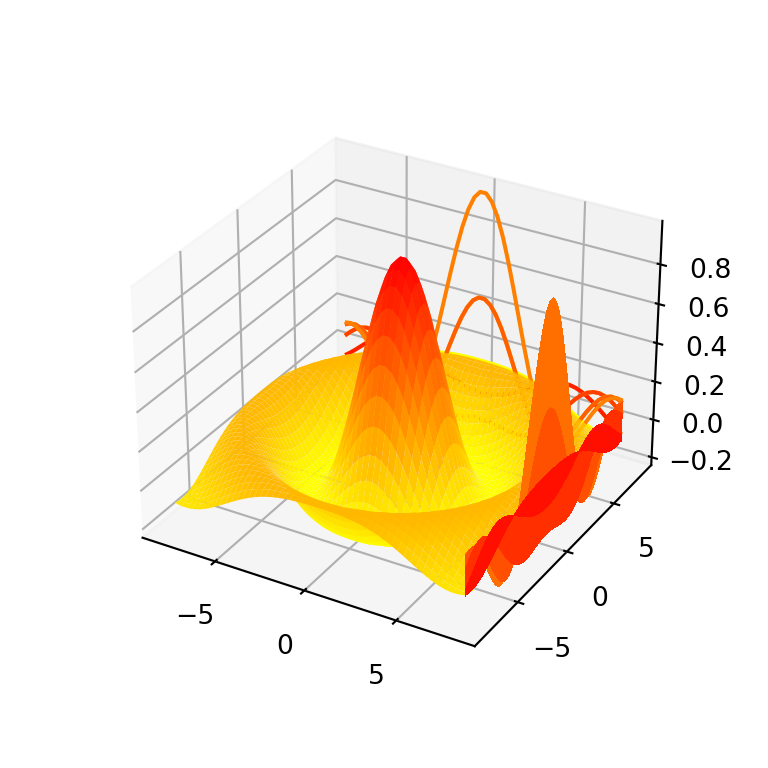
import matplotlib.pyplot as plt
import numpy as np
# Datos de muestra
X, Y = np.meshgrid(np.linspace(-8, 8),
np.linspace(-8, 8))
R = np.sqrt(X**2 + Y**2)
Z = np.sin(R) / R
fig = plt.figure()
ax = fig.add_subplot(projection = '3d')
# Superficie 3D
ax.plot_surface(X, Y, Z, cmap = 'autumn_r')
# Curvas de nivel para los ejes X e Y
ax.contour(X, Y, Z, lw = 3, cmap = 'autumn_r', offset = np.max(X), zdir = 'x')
ax.contour(X, Y, Z, lw = 3, cmap = 'autumn_r', offset = np.max(Y), zdir = 'y')
# plt.show()Superficie 3D con curvas de nivel coloreadas
Si quieres añadir curvas de nivel coloreadas el proceso es el mismo pero con la función contourf. En el ejemplo siguiente agregamos un contour con sus áreas coloreadas para entender mejor los datos.
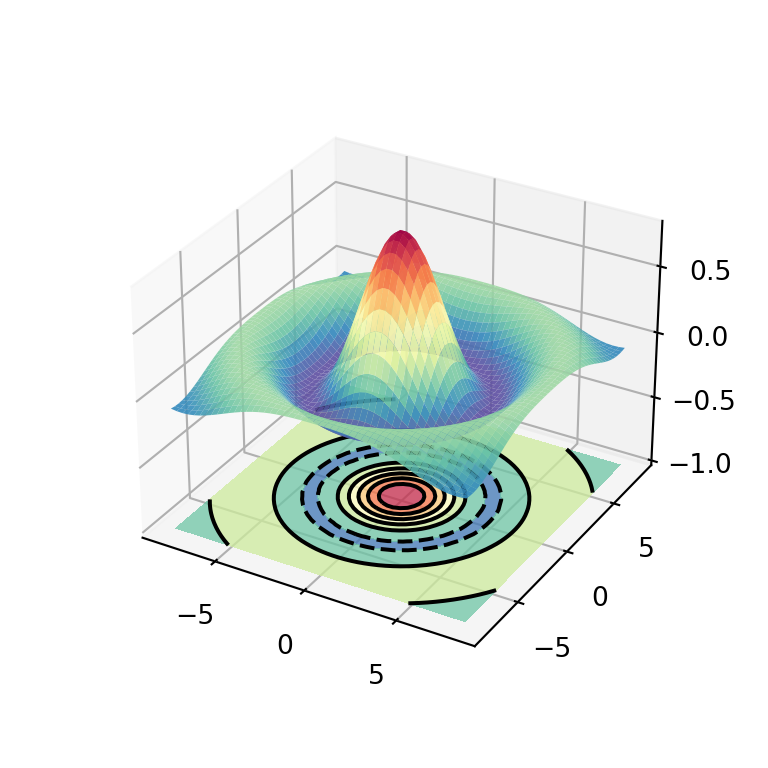
import matplotlib.pyplot as plt
import numpy as np
# Datos de muestra
X, Y = np.meshgrid(np.linspace(-8, 8),
np.linspace(-8, 8))
R = np.sqrt(X**2 + Y**2)
Z = np.sin(R) / R
fig = plt.figure()
ax = fig.add_subplot(projection = '3d')
# Superficie 3D
ax.plot_surface(X, Y, Z, cmap = 'Spectral_r', alpha = 0.9)
# Curvas de nivel coloreadas
ax.contour(X, Y, Z, lw = 2, colors = 'black', offset = -1)
ax.contourf(X, Y, Z, cmap = 'Spectral_r', offset = -1, alpha = 0.75)
# Límites del eje Z
ax.set(zlim = (-1, 0.8))
# plt.show()